3DMax中物体选择中点选方法
设·集合小编 发布时间:2023-03-14 17:26:46 743次最后更新:2024-03-08 11:14:19
相信有很多小伙伴在使用3DMax的时候会遇到很多还未了解的工具功能使用方法,比如3DMax中物体选择中点选的技巧,今天本文内容主要以3DMax9为例,给大家演示3DMax中物体选择中点选的具体操作步骤,希望能帮助到大家。
工具/软件
电脑型号:联想(lenovo)天逸510s; 系统版本:Windows7; 软件版本:3DMax9
方法/步骤
第1步
打开3DMax界面 按如下图所示新建若干茶壶
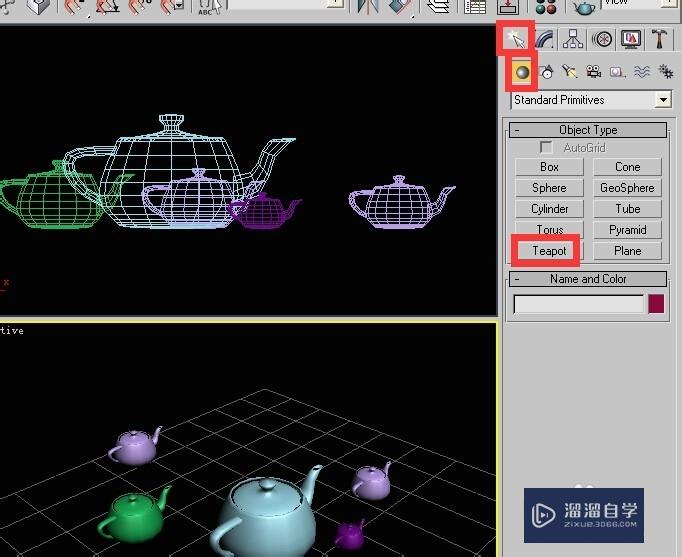
第2步
当鼠标单击某个茶壶时 这个茶壶呗选中 在前视图 俯视图 左视图中 被选中的茶壶以白色线框形式显示

第3步
此时如果按一下f3键 被选中的物体将变成实体模式和线框模式下切换

第4步
如果按一下f4 将会在实体模式和实体加线框模式下切换
第5步
如果按一下j键 被选中的物体外围将显现白色矩形框
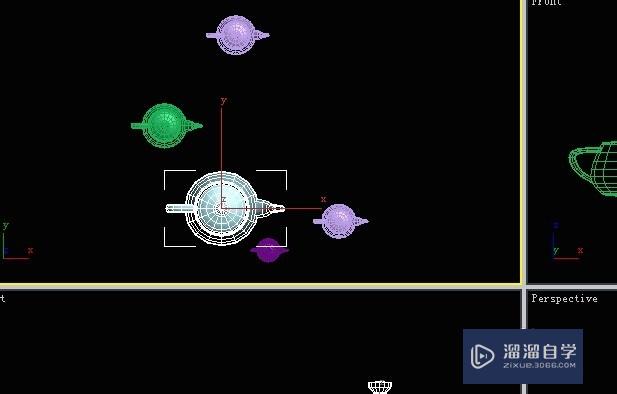
第6步
如果是透视图吓 按一下j 被选中物体外围将显示或者隐藏白色立体矩形框

第7步
如果按先选中一个物体
第8步
然后按住ctrl健 继续用鼠标点选物体 可以增加选中的物体

第9步
如果选中若干物体 然后按住alt健 点击鼠标 可以减少选中的物体

特别提示
ctrl j 可以让选中物体显示白线框或立体白线框 ctrl 鼠标是加选 alt 鼠标是减选
相关文章
- 3DMax通过图解视图选择教程
- 3DMax设置选择角度教程
- 3DMax显示驱动程序怎么选择?
- 3DMax中旋转物体教程
- 3DMax中如何切分物体?
- 3DMax如何通过选择集选择物体
- 3DMax选择控制教程
- 3DMax的选择方式教程
- 3DMax中选择区域如何选择模型?
- 3DMax使用不同的选择区域选择物体
- 3DMax怎么使用按名称选择工具选择场对象?
- 3DMax怎么使用套索选择区域工具选择对象?
- 3DMax选择了点的模式但看不到点怎么回事?
- 3DMax中如何应用选择集?
- 3DMax中点捕捉工具的使用方法教程
- 3DMax如何设计中点和nurbs曲线?
- 3DMax渲染错误提示你必须选择有效对象选择怎么办?
- 3DMax怎么更改选中点的坐标值?
- 3DMax怎么更改选中点的坐标值位置啊?
- 3DMax中如何选择实例?
- 3Ds Max怎么用隔离选择与锁定选择?
- 3DMax怎么对物体进行累加选择?
- 3DMax怎么锁定选择功能?
- 3DMax中如何调整选择区域?
- 3DMax中如何选择过滤?
- 3DMax选择过滤器教程
- 3DMax如何管理选择集?
- 3DMax的面片选择顶点功能如何开启获取边选择?
- 3DSMax的面片选择顶点功能怎么获取边选择?
- 3DMax中你的选择过滤器怎么用?
- 3DSMax面片选择怎么开启按顶点选择?
- 3DMax中的选择集怎么删除?
- 在3DMax中如何让对象选择的时候只选择灯光?
- 3DMax中如何选择并链接?
- 3DsMax如何设置体积选择的选择方式?
- 3DsMax的选择并移动和选择并链接怎样用?
- 3DMax中如何选择过滤器类型?
- 3DMax怎么用选择过滤器?
广告位


评论列表